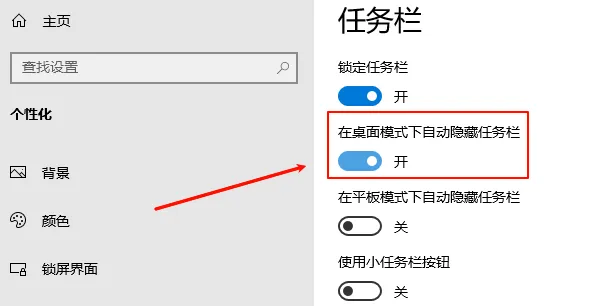在智能手机拍照功能日益强大的今天,用户拍摄的高清照片和4K视频迅速占据存储空间,及时将手机照片传输到电脑进行备份或编辑成为刚需。本文ZHANID工具网从传输速度、操作便捷性、设备兼容性、安全性四个维度,对比数据线直连、社交软件传输、云同步、局域网共享、第三方工具等7种主流方法,并提供具体操作步骤与适用场景建议,帮助用户根据需求选择最优方案。
一、数据线直连:最稳定高效的基础方案
核心优势:传输速度快、无需网络、安全性高
适用场景:大量照片(如1000张以上)或高清视频传输,尤其适合无Wi-Fi环境或对隐私敏感的用户。
操作步骤:
准备配件:使用手机原装数据线(或支持数据传输的第三方线),避免仅充电功能的劣质线;
连接设备:将数据线插入手机和电脑USB接口,手机弹出“USB用途”提示时选择**“传输文件(MTP)”(安卓)或“信任此电脑”**(iOS);
管理文件:
Windows:打开“此电脑”→找到手机设备名(如“Xiaomi 14”或“Apple iPhone”)→进入“DCIM”文件夹复制照片;
macOS:需安装Android File Transfer(安卓)或直接使用访达(iOS,需macOS Catalina及以上系统)。
速度测试:
安卓(USB 3.0):传输5GB视频约需2分钟(约250MB/s);
iOS(Lightning接口):传输5GB视频约需5分钟(约100MB/s)。
局限性:
需随身携带数据线;
部分老旧电脑可能无法识别手机(需更新驱动或系统)。
二、社交软件传输:即时但受限的应急方案
核心优势:无需额外工具、跨平台兼容性强
适用场景:少量照片(如10张以内)临时分享,适合非工作场景的快速传输。
主流方法对比:
| 软件 | 单次传输限制 | 速度 | 隐私风险 |
|---|---|---|---|
| 微信(文件传输助手) | 25MB/张(图片压缩后) | 依赖网络带宽 | 照片可能被服务器备份 |
| QQ(我的电脑) | 2GB/次(未压缩原图) | 较快(P2P加速) | 需登录账号 |
| 钉钉(文件助手) | 1GB/次(支持原图) | 中等 | 企业级数据加密 |
操作示例(微信):
手机端:打开微信→进入“文件传输助手”→点击“+”→选择“相册”→勾选照片→发送;
电脑端:登录微信网页版或桌面版→在“文件传输助手”中右键保存照片。
局限性:
照片会被压缩(微信默认发送缩略图);
大量传输需多次操作,效率低下。
三、云同步服务:跨设备无缝衔接的智能方案
核心优势:自动备份、多端同步、支持远程访问
适用场景:需要随时在电脑查看手机最新照片的用户(如旅行记录、工作素材收集)。
主流云服务对比:
| 服务 | 免费存储空间 | 上传速度 | 特色功能 |
|---|---|---|---|
| 百度网盘 | 2TB(需会员) | 慢(非会员限速) | 支持OCR图片文字识别 |
| iCloud(iOS) | 5GB(免费) | 快(苹果生态优化) | 与Mac“照片”应用深度整合 |
| Google Photos | 15GB(共享) | 中等 | 智能分类、AI修图 |
| OneDrive | 5GB(免费) | 较快 | 与Office 365无缝协作 |
操作示例(iCloud):
手机端:设置→Apple ID→iCloud→照片→开启“iCloud照片”;
电脑端:登录iCloud.com→进入“照片”→下载原图至本地。
局限性:
免费空间有限,大容量需付费;
依赖稳定网络,上传大文件耗时较长。
四、局域网共享:内网高速传输的进阶方案
核心优势:无需流量、速度接近局域网带宽上限
适用场景:家庭或办公室内多设备间频繁传输(如批量导出旅行照片)。
方法1:FTP服务器(安卓)
手机端:安装ES文件浏览器→打开“网络”→“远程管理”→设置用户名密码→启动FTP服务;
电脑端:打开“此电脑”→地址栏输入
ftp://手机IP:端口(如ftp://192.168.1.100:3721)→输入账号密码→访问手机文件。
方法2:AirDrop(iOS/macOS)
手机端:打开照片→点击分享→选择“隔空投送”→选择目标Mac设备;
电脑端:点击“接受”即可保存至“下载”文件夹。
速度测试(千兆局域网):
传输1000张JPG照片(约10GB)仅需1分30秒(约110MB/s)。
局限性:
需同一局域网环境;
安卓与iOS/Windows设备间兼容性差。

五、第三方传输工具:功能定制化的专业方案
核心优势:支持批量操作、格式转换、元数据保留
适用场景:摄影师、设计师等对照片质量有高要求的用户。
推荐工具:
HandShaker(安卓/macOS):
支持拖拽批量传输;
自动按拍摄日期分类照片。
AirMore(跨平台):
通过网页端管理手机文件;
支持无线投屏与屏幕录制。
SnapDrop(浏览器版):
无需安装,打开网页即可传输;
使用WebRTC技术实现端到端加密。
操作示例(HandShaker):
手机和电脑连接同一Wi-Fi;
电脑端打开HandShaker→扫描手机二维码授权;
直接拖拽照片至电脑文件夹。
局限性:
部分工具需付费解锁高级功能;
小众工具可能存在安全风险。
六、邮件附件传输:传统但可靠的备用方案
核心优势:无需第三方服务、支持加密传输
适用场景:传输少量敏感照片(如身份证、合同扫描件)。
操作步骤:
手机端:打开相册→选择照片→分享→通过邮件发送;
电脑端:登录邮箱→下载附件(注意:Gmail单封邮件附件限制为25MB)。
局限性:
附件大小受限;
多次收发易混淆文件版本。
七、蓝牙传输:低功耗的极端场景方案
核心优势:无需网络、设备自动配对
适用场景:无Wi-Fi且无数据线的紧急情况(如野外作业)。
操作步骤:
手机和电脑开启蓝牙并配对;
手机端选择照片→分享→通过蓝牙发送;
电脑端接受文件并保存。
速度测试:
传输10张照片(约50MB)需5分钟(约0.17MB/s)。
局限性:
速度极慢;
传输大文件易中断。
综合对比与建议
| 方法 | 速度 | 操作复杂度 | 隐私安全 | 适用场景 |
|---|---|---|---|---|
| 数据线直连 | ★★★★★ | ★☆☆ | ★★★★★ | 大量高清照片/无网络环境 |
| 局域网共享 | ★★★★☆ | ★★☆ | ★★★★☆ | 家庭/办公室内频繁传输 |
| 第三方工具 | ★★★★☆ | ★★★ | ★★★☆ | 专业用户需批量操作 |
| 云同步 | ★★★☆ | ★☆☆ | ★★★☆ | 跨设备随时查看最新照片 |
| 社交软件 | ★★☆ | ★☆☆ | ★★☆ | 少量照片临时分享 |
终极建议:
日常备份:数据线直连+云同步(如iCloud/Google Photos)双重保障;
紧急传输:局域网共享(AirDrop/FTP)或第三方工具(HandShaker);
敏感数据:邮件加密附件或蓝牙传输(仅限极小文件)。
通过合理组合不同方法,用户可构建高效、安全的照片传输体系,彻底告别存储焦虑。
本文由@zhanid 原创发布。
该文章观点仅代表作者本人,不代表本站立场。本站不承担相关法律责任。
如若转载,请注明出处:https://www.zhanid.com/dnzs/4906.html